在日常办公和学习中,Microsoft Word是一款非常常用的文字处理软件。许多用户在编辑文档时,常常遇到需要复制整个页面的需求,特别是当页面中包含文字、图片以及背景等多种元素时,如何完整复制整个页面成为一个比较常见的问题。本文将围绕“word怎么复制整个页面_word怎么复制整个页面包括图片背景”这一主题,详细介绍在中国地区如何高效完成这一操作,帮助广大用户提高工作效率。
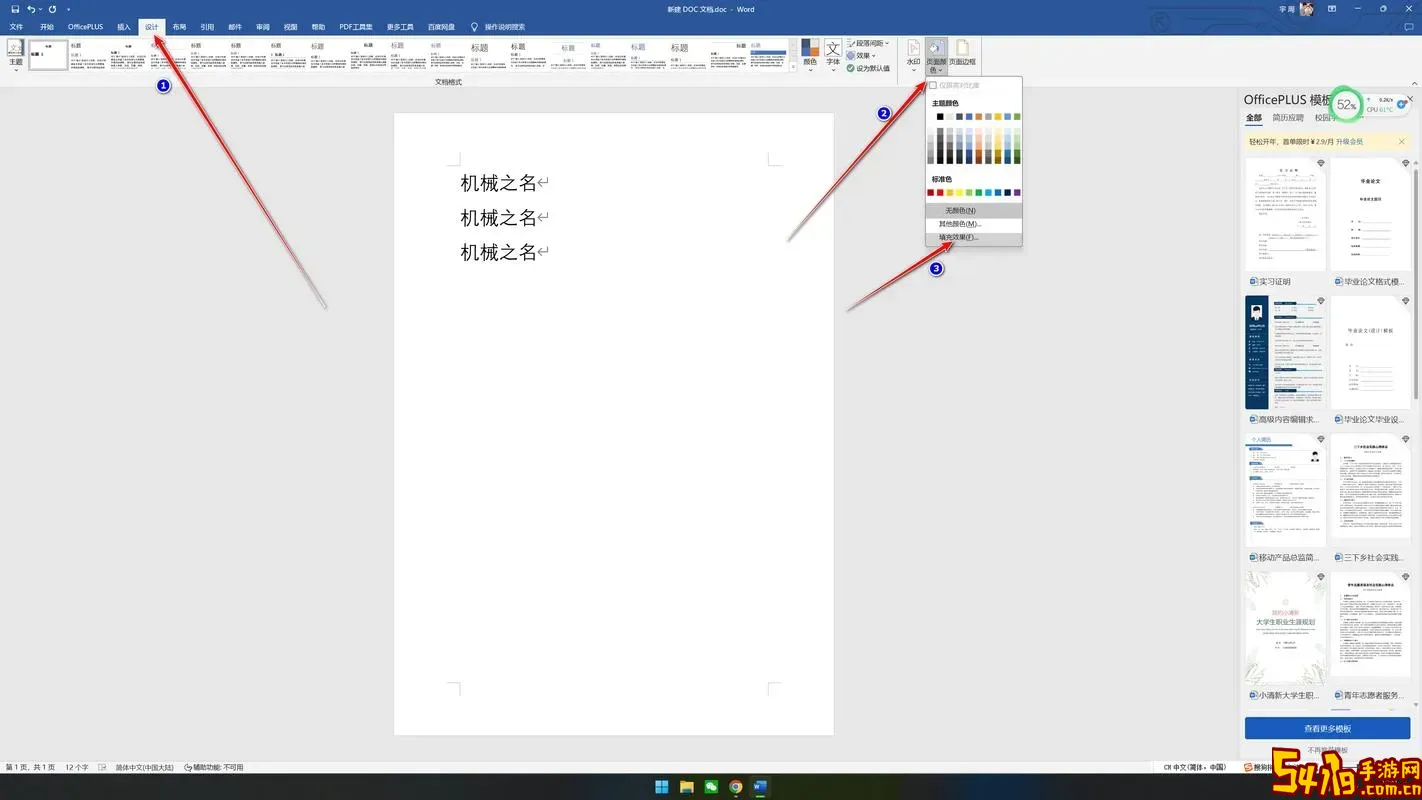
首先,我们要明确“复制整个页面”的含义。一般来说,一个Word文档由多个页面组成,每个页面可能包含不同的文本、图片、表格及背景设置。用户希望复制整个页面,往往是希望将该页面的所有内容原样复制并粘贴到文档的其他位置,或者复制到新的文档中。这里的“整个页面”不仅包含普通文字和图片,还包括页面背景、页眉页脚等设置,这样复制出来的页面才完整且美观。
在Word中,常规复制操作只针对正文内容,直接选中文本然后复制,可能无法完整复制包括背景图片或填充色的页面元素,因此需要借助其他技巧或方法。以下几种方法是目前比较实用且适合中国地区用户的复制整个页面的方法。

一、利用“选择对象”工具复制页面中的所有元素
Step1:打开需要复制的Word文档,切换到包含目标页面的页面。
Step2:在Word工具栏中,点击“开始”选项卡,找到“编辑”组,点击“选择”,然后选择“选择对象”。
Step3:此时鼠标会变成十字形,框选页面上的所有对象,包括文字框、图片、绘图对象等。注意,这种方法主要复制可被选中的对象,对普通文本需要单独选中。
Step4:按Ctrl+C复制这些选中的对象,粘贴到需要的位置。
该方法适合复制页面中的多种可选中元素,但对于页面背景(例如水印或页面颜色设置)可能无法复制。
二、使用截图功能复制整个页面
如果页面内容复杂,且包括背景图片、水印等,最佳的复制办法是借助截图。
Step1:将屏幕缩放比例调整到合适大小,确保页面内容完全显示在屏幕上。
Step2:使用Windows自带的“截图工具”或“截图和草图”工具,选择全屏截图或自定义区域截图,捕获目标页面的全部内容。
Step3:将截图保存为图片文件,或者直接粘贴回Word文档的任意位置。
虽然截图复制的页面内容没有文字的可编辑性,但能完整保留页面的视觉效果,包括背景和所有图片,适合制作演示文稿或者作视觉参考。
三、利用页眉页脚和页面背景复制技巧
如果页面背景是通过页面设置中的“页面颜色”或“水印”来实现,复制文本时这些背景是不会自动复制的。此时,可以另外导出页面模板或页面样式,粘贴时应用同样的页面设置。
具体做法:
1.在菜单栏选择“设计”,点击“水印”或“页面颜色”,记录或截图保存背景设置。
2.复制页面中的正文内容和图片。
3.在目标位置粘贴内容后,重新应用先前记录的页面颜色或水印。
这样就能实现背景和正文的整体保持一致。
四、利用分节符复制特定页面
Word文档可以通过插入“分节符”来划分不同页面的格式设置。
Step1:在目标页面的前后插入分节符,确保该页面独立为一个节。
Step2:选中该节的全文内容,在“页面布局”或“布局”中查看该节的页面设置。
Step3:复制这部分的内容到新文档,同样设置该节的页面格式,包括背景等。
这样既复制了文字图片,也保留了页面格式,适合制作独立的页面副本。
总结来说,Word复制整个页面包括图片与背景的操作,在中国地区使用时,可以根据具体需求选择不同方案。简单页面内容多采用框选复制,复杂页面可借助截图或分节符技巧,背景内容则需手动同步页面设置。掌握这些技巧后,用户能够更加高效地管理Word文档,提升办公学习效率。
最后,还提醒大家定期保存文档,避免操作过程中出现意外丢失,并建议使用正版Microsoft Word软件,确保功能完整和数据安全。